win10升级助手提示网卡不支持windwos1怎么解决 解决win10升级助手提示网卡不支持windwos10的方法
发布时间:2017-07-04 13:30:43 浏览数:
今天给大家带来win10升级助手提示网卡不支持windwos1怎么解决,解决win10升级助手提示网卡不支持windwos10的方法,让您轻松解决问题。
很多用户习惯使用360安全卫士或者腾讯QQ管家提供的工具进行升级win10系统,但使用这些工具升级经常都会失败或者出错。豆豆系统小编本文介绍使用windows升级助手升级安装win10操作系统的时候提示网卡不支持windwos10系统的解决方法!
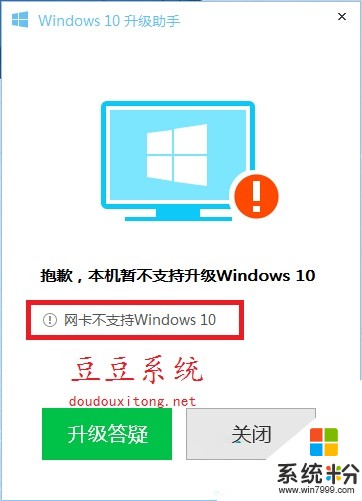
升级win10操作系统提示网卡不支持win10解决方法:
1、看下自己网卡的型号(不知道可以通过鲁大师查看),然后到网卡官网下载驱动,最好是驱动程序能够支持win10系统的!
2、下载win10系统:http://m.doudouxitong.net/win10/
3、要确认自己的电脑是激活状态,这样才可以洗白!
4、安装系统http://m.doudouxitong.net/anzhuang/win10azjc/ 根据自己的需求参考安装方法
5、安装好了系统,如果这时候网卡不能使用,那么就点击你下载下来的网卡驱动程序安装。这样就完成了!
以上就是win10升级助手提示网卡不支持windwos1怎么解决,解决win10升级助手提示网卡不支持windwos10的方法教程,希望本文中能帮您解决问题。